Outlook에서 이메일을 고정하는 방법
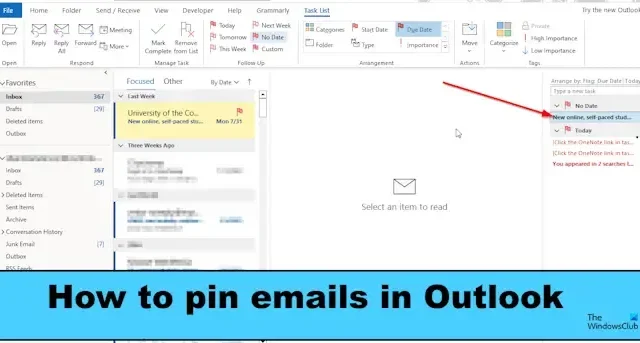
이 게시물에서는 Outlook에서 이메일을 고정하는 방법을 보여줍니다 . Microsoft Outlook은 전 세계에서 사용되는 고급 이메일 프로그램입니다. 사용자의 이메일 관리를 지원하며 Microsoft Office 365 패키지의 일부입니다. Outlook은 이메일을 정리된 상태로 유지합니다. 알림을 설정하고, 연락처 정보를 저장하고, 중요한 이벤트에 대한 회의 및 약속을 설정하여 놓치지 않도록 할 수도 있습니다. 그러나 스크롤하거나 검색하는 것보다 가장 중요한 이메일에 쉽게 액세스하고 싶습니까?
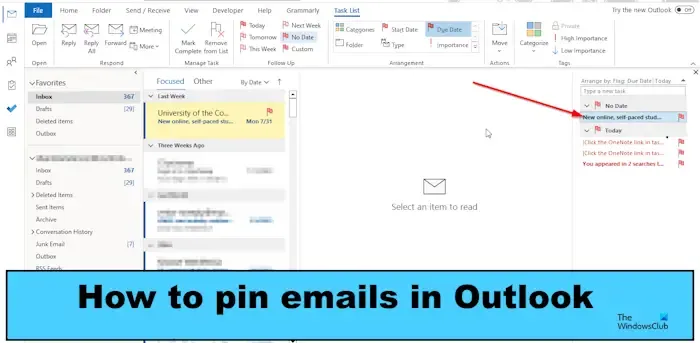
Outlook에서 쉽게 액세스할 수 있는 가장 중요한 전자 메일을 고정할 수 있습니다. Outlook에서 이메일을 고정할 때 이메일이 폴더 상단에 고정된다는 의미는 아닙니다. 이메일은 Task To-Do Bar 창으로 이동합니다.
Outlook에서 이메일을 고정하는 방법
Outlook에서 이메일을 고정하려면 아래 단계를 따르세요.
- Outlook 응용 프로그램을 시작합니다.
- 고정하려는 이메일을 마우스 오른쪽 버튼으로 클릭하고 후속 조치 위로 커서를 이동한 다음 메뉴에서 날짜 없음을 선택합니다.
- 받은 편지함 폴더에서 이메일이 강조 표시됩니다.
- 보기 탭을 클릭하고 할 일 모음을 클릭한 다음 메뉴에서 작업을 선택합니다.
- 작업 창이 오른쪽에 나타나고 상단에 제목과 함께 이메일이 표시됩니다.
Outlook 응용 프로그램을 시작합니다 .
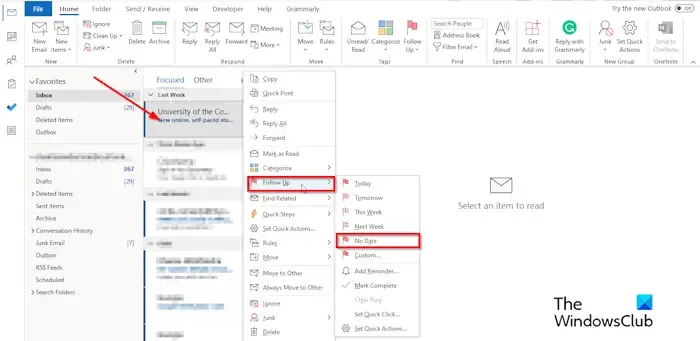
고정하려는 이메일을 마우스 오른쪽 버튼으로 클릭하고 후속 조치 위로 커서를 이동한 다음 메뉴에서 날짜 없음을 선택하거나 태그 그룹의 홈 탭에서 후속 조치 버튼을 클릭하고 날짜 없음을 선택 하십시오 .
날짜 없음 옵션은 시작 날짜나 기한이 없는 작업으로 이메일에 플래그를 지정합니다.
이메일이 강조 표시됩니다. 메시지가 고정되었음을 표시합니다.
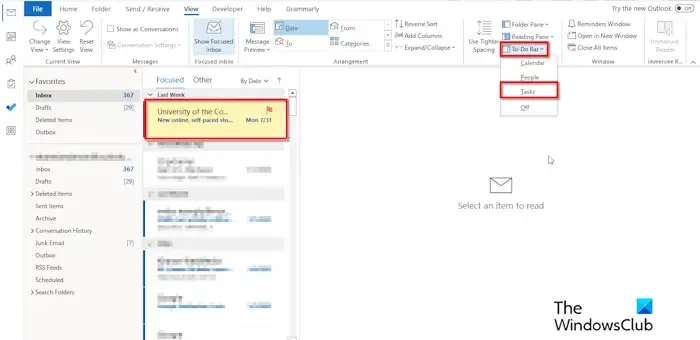
보기 탭을 클릭 하고 할 일 모음을 클릭한 다음 메뉴에서 작업을 선택합니다.
작업 옵션은 목록을 표시합니다.
목록 상단에 이메일을 표시하는 작업 창이 오른쪽에 나타납니다. 상단에 이메일 제목이 표시됩니다.
더 많은 이메일을 고정하려면 위와 동일한 방법을 따르세요.
작업 창에서 이메일을 고정 해제 하려면 아래 단계를 따르세요.
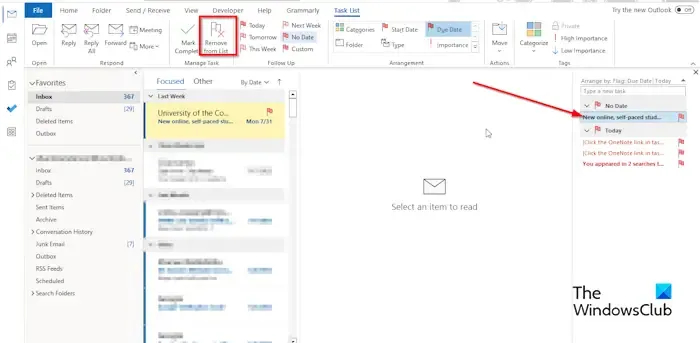
작업 창에서 고정된 전자 메일을 선택합니다.
목록에서 제거 버튼을 클릭하거나 이메일을 마우스 오른쪽 버튼으로 클릭한 다음 메뉴에서 목록에서 제거 버튼을 선택합니다.
이메일이 더 이상 고정되지 않습니다.
Outlook에서 이메일을 고정하거나 고정 해제하는 방법을 이해하시기 바랍니다.
사람들이 이메일을 고정하는 이유는 무엇입니까?
Outlook에서 사용자는 가장 중요한 이메일을 익사시켜 찾기 어렵게 만들 수 있는 100개의 이메일을 살펴보지 않고 쉽게 보기를 원하기 때문에 이메일을 고정합니다.
Outlook에서 플래그 지정이란 무엇입니까?
Outlook의 플래그 기능은 사용자에게 특정 항목에 대한 후속 조치를 상기시키는 기능입니다. 플래그 항목은 할 일 모음, 일일 작업 및 작업에서 찾을 수 있습니다. 플래그 기능은 최근 Outlook에서 볼 수 없었던 고정 기능을 대체할 수 있습니다. 플래그 기능은 중요한 이메일을 쉽게 찾을 수 있도록 고정할 수 있습니다.


답글 남기기